

Dacă ați dorit vreodată să convertiți un fișier video, dar nu sunteți sigur ce să utilizați, atunci frâna de mână ar putea fi programul pentru dvs. Astăzi vă vom arăta cum să îl utilizați pentru a converti fișierele video în diferite formate.
Există o mulțime de aplicații care intenționează să convertească fișiere video. Se vor face publicitate ca fiind gratuite și vor avea o interfață sportivă, dar, deoarece suntem foarte conștienți, majoritatea acestor programe sunt doar prostii. Mai mult decât atât, ele vin adesea ambalate cu bare de instrumente sau programe malware, astfel încât ceea ce a început ca o încercare nevinovată de a transforma pur și simplu un video se transformă într-o excursie la magazinul de calculatoare pentru a vă fixa laptopul.
Frâna de mână a fost în jur de aproximativ zece ani și rămâne una dintre cele mai bune aplicații acolo pentru transcodarea fișierelor video de la un format la altul. Frâna de mână este deschisă și complet liberă de orice șiruri atașate sau oferte umbrite; veți obține doar ceea ce descărcați, nimic altceva.
În cele din urmă, este disponibil pentru Windows, Mac și Ubuntu, cu o interfață grafică grafică sau ca instrument de linie de comandă. În acest articol, vom folosi versiunea Windows GUI.
Frâna de mână este fără îndoială unul dintre cele mai ușoare programe de convertizor video în jur.

Pe rândul de sus sunt șase butoane în care puteți manipula funcții esențiale, cum ar fi deschiderea fișierului sursă, adăugarea unui job la coadă și un simplu buton "Start", care spune totul.

Sub aceste butoane sunt caracteristicile sursă și destinație. Destinația, desigur, vă permite să alegeți unde este salvat fișierul dvs. convertit și ceea ce este numit. Sursa afișează informații de bază despre fișierul sursă: titluri în fișier, unghiuri și butoane care vă permit să vă convertiți fișierul după capitol, timp (secunde) sau cadre.

În cele din urmă, există setările de ieșire. Sunt o mulțime de lucruri aici. Puteți ajusta calitatea video și audio, puteți adăuga subtitrări și multe altele.

Cu toate acestea, nu vom deranja nici măcar cu aceste lucruri. Astăzi, vă vom arăta cel mai simplu mod de a converti un format de fișier video într-altul.
Iată situația: într-adevăr, dorim să redați un fișier într-o fila Google Chrome, astfel încât să îl putem posta la televizor. Problema este că fișierul nu va fi redat deoarece este într-un format pe care Chrome nu îl acceptă. Ce facem?
În acest exemplu, formatul fișierului nostru sursă este format MKV sau Matroska. Acest tip de fișier este foarte popular cu furnizorii de filme anime și străine, deoarece le permite să fie distribuite cu funcții suplimentare, cum ar fi subtitrarea și mai multe limbi. Acestea fiind spuse, .MKV poate juca perfect într-o soluție all-in-one cum ar fi VLC, dar adesea întâmpină rezistență din partea altor jucători, cum ar fi Windows Media Player și Chrome.
Deci, vrem să convertim fișierul .MKV într-un fișier .MP4, care este compatibil cu ceva despre care îl joci. Dacă aveți un fișier .MP4, aveți șanse să îl puteți viziona fără probleme.
Primul lucru pe care îl facem atunci este selectarea sursei noastre. Faceți clic pe butonul "Sursă" și alegeți "Deschideți fișierul" din opțiunile derulante.

Răsfoiți sistemul de fișiere în locul în care este localizat fișierul defect, selectați-l și faceți clic pe "Deschidere".

Acum vedeți fișierul pe care îl convertim la rubrica sursă.
Pentru această operație, nu facem nicio ajustare a nimicului din Setările de ieșire. Aceasta este o conversie dreaptă de la .MKV la .MP4, așa că vom lăsa setarea containerului ca atare. Singurul lucru pe care trebuie să-l faci este să spui Fereastra de mână unde să ne pui noul dosar și ce să-l numim.

Faceți clic pe "Răsfoiți" pentru fișierul nostru Destinație, alegeți o locație pentru noul nostru fișier, precum și dați-i un nume potrivit. Vom continua și salvați fișierul în aceeași locație ca sursa noastră și dați clic pe "Salvați".
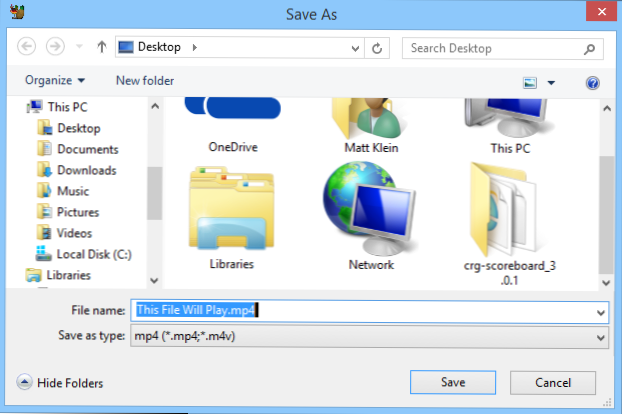
Înapoi în fereastra principală a frânei de mână, dăm sarcina transcodării încă o dată și dă clic pe "Start".

În funcție de viteza calculatorului și de dimensiunea fișierului, această operațiune ar putea dura câteva minute sau câteva ore. Puteți observa progresul frânei de mână în partea de jos a ferestrei aplicației. Aici vedeți că dosarul nostru este aproape de șase la sută complet și că rămâne aproape nouăzeci de minute (estimat).

Când fișierul nostru este terminat, ar trebui să îl putem juca în Chrome. Și, succesul, acum putem juca cu ușurință acest fișier pe aproape orice player video, telefon, tabletă și, bineînțeles, îl aruncăm pe televizorul nostru de televiziune mare în sufragerie!

Frâna de mână este ușor de folosit, fără riscuri și suntem capabili să obținem rezultate foarte dorite, folosind pur și simplu setările implicite. Este de la sine înțeles, vă recomandăm să o utilizați, mai degrabă decât să jucați ruletă descărcare și, eventual, să instalați o bucată de software teribil în sistemul dvs.
Totuși, suntem curioși, ce folosești și ești mulțumit de asta? Cum se compară cu frâna de mână? Asigurați-vă că ne anunțați în forumul nostru de discuții!